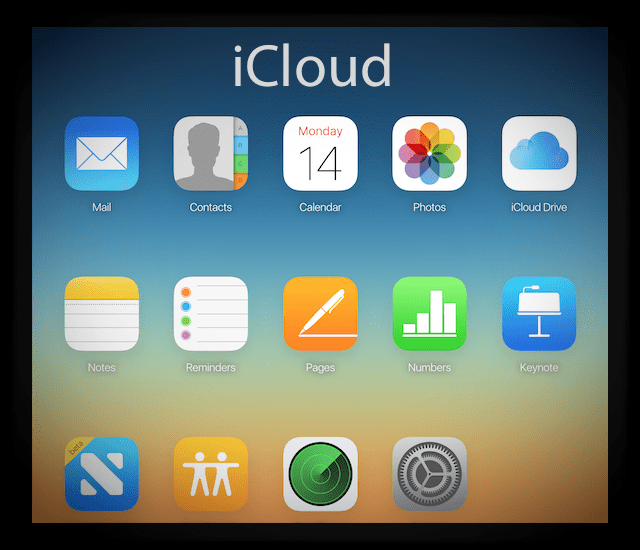Apple Watch ne pas importer ou synchroniser les contacts? Comment réparer pour de bon
Certains lecteurs nous ont récemment dit que leurs montres Apple arrêtaient de synchroniser leurs informations de contact avec leur application de messagerie. En vérifiant les iPhones couplés, toutes les informations de contact étaient correctes et tous les messages, y compris les informations de contact. Mais la montre ne montre que les numéros de téléphone, pas de nom! Apparemment, leurs montres ont le problème Apple Watch Not Importing Contacts.
Nos montres Apple facilitent généralement l’interaction avec les contacts. Passer un appel ou répondre à un message se fait simplement du poignet droit ou gauche.
Cependant, des problèmes peuvent survenir lorsque vous travaillez avec Apple Watch et vos contacts. Plus précisément, vous rencontrez parfois le problème suivant: Apple Watch Not Importing Contacts.
Cela peut signifier que certains de vos contacts importent correctement, tandis que d'autres ne le font pas du tout, sans rime apparente ni raison.
Ainsi, alors que la plupart de vos contacts sont sous votre surveillance, il en existe d'autres qui, pour des raisons inconnues, n'ont pas été transférés de votre iPhone couplé à votre montre.
Nous ne savons pas exactement pourquoi ce problème se produit, ils ne se produisent pas avec une prévisibilité ni une tendance apparente. Mais heureusement pour tous ceux qui connaissent cette Apple Watch qui n’importent pas de problèmes de contacts, les corrections sont plutôt simples.
Contenus
Articles Liés
Redémarrez iPhone et Apple Watch
La chose la plus simple et la plus simple à faire est toujours de redémarrer votre iPhone et votre Apple Watch. Pour redémarrer votre montre, maintenez le bouton latéral enfoncé jusqu'à ce que l'option Extinction apparaisse. Faites glisser pour mettre hors tension et une fois éteint, appuyez à nouveau sur le bouton latéral.
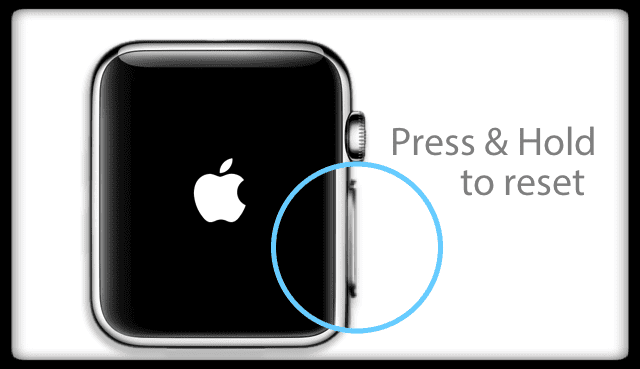
Ajoutez le code pays aux numéros de téléphone de vos contacts
Plusieurs lecteurs ont découvert que le simple ajout du code de pays au numéro de téléphone de votre contact résout instantanément le problème!
Pour ajouter le code du pays, ouvrez l'application Contacts sur votre iPhone couplé.
- Sélectionnez le contact que vous souhaitez modifier
- Appuyez sur Modifier dans le coin supérieur droit
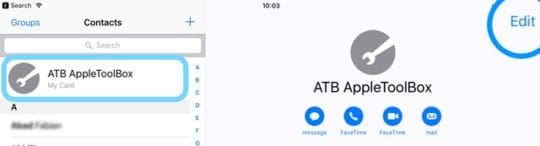
Appuyez sur votre carte de contact et choisissez Modifier pour ajouter un surnom ou un autre alias de nom. - Appuyez sur le ou les numéros de téléphone et ajoutez le code du pays.
- Lorsque vous avez terminé, appuyez sur Terminé pour enregistrer ces informations.
Vérifier les connexions
Il est tout à fait possible que la montre ne soit pas connectée correctement au téléphone. Pour vous assurer qu'il est connecté, faites glisser votre doigt sur le cadran de la montre pour voir si l'icône du téléphone est verte.
Assurez-vous également que le wifi ou le Bluetooth de votre téléphone est activé et que le mode avion est désactivé.
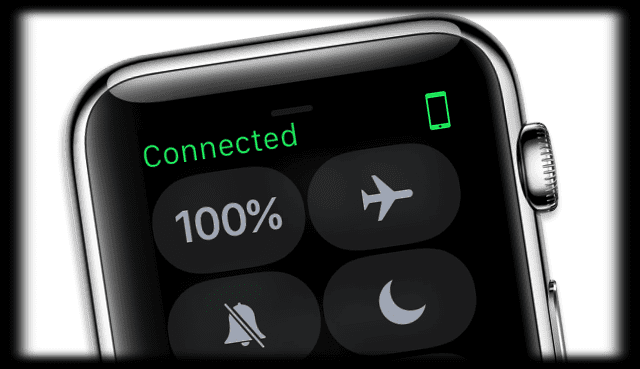
Supprimer des contacts problématiques ou manquants
Si vous importez en vrac des contacts sur votre iPhone à partir d'une autre source et que vous avez des contacts étranges avec des symboles, les supprimer peut vous aider à résoudre le problème de synchronisation.
Ces contacts n'ont pas été importés avec succès et posent souvent des problèmes avec la montre.

Supprimez ces contacts manquants ou problématiques via l’application Contacts de votre iPhone couplé.
Aller à Contacts> Sélectionnez le contact manquant ou à problème> Choisissez Modifier. de haut à droite> Faites défiler tout le chemin jusqu'à Supprimer le contact.
Appuyez dessus et confirmez que vous voulez supprimer ce contact. C'est tout!
Vérifiez iCloud
Ce problème particulier se produit souvent entre plusieurs appareils iDevices, tels que des iPhones, des iPad et des montres Apple.
Lorsque vous utilisez de nombreux iDevices différents, assurez-vous que vos contacts sont synchronisés avec tous vos appareils via iCloud.
Aller à Paramètres> Profil d'identification Apple> iCloud et vérifiez que Contacts est activé. Sinon, activez-le.
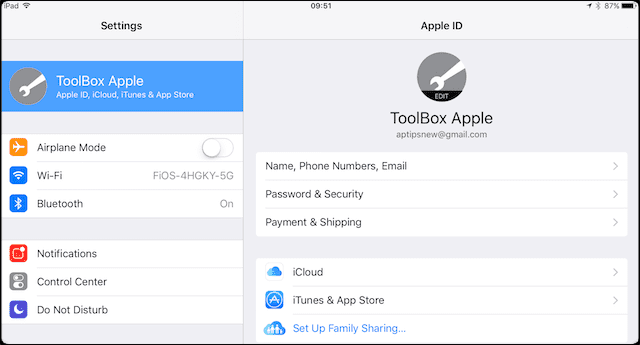
Les photos des contacts disparaissent?
- Connectez-vous au site de bureau iCloud à partir de votre Mac ou de votre PC.
- Si aucun ordinateur n'est disponible sur votre iPad ou iPhone, demandez le site iCloud de bureau à partir d'un navigateur.
- Vérifiez que les contacts se synchronisent avec iCloud
- Si les contacts ne se synchronisent pas, allez sur votre iPhone sur Paramètres> iCloud > Désactiver les contacts et les supprimer de l'iPhone
- Éteindre iPhone et Apple Watch
- Allumez votre iPhone
- Allumez votre Apple Watch
- Une fois que votre Apple Watch et votre iPhone sont allumés, revenez sur iCloud et réactivez vos contacts.
Une fois que les deux appareils se sont reconnectés et que les données commencent à se synchroniser.
Re-synchronisation des contacts
Si les solutions ci-dessus ont échoué, essayez de resynchroniser les contacts. Cela va probablement poser un problème, mais vous pouvez les synchroniser à nouveau.
- Sur iPhone, lancez le Regarder l'app
- Aller à Ma montre
- Maintenant, appuyez sur Général> Réinitialiser
- Appuyez sur Réinitialiser les données de synchronisation
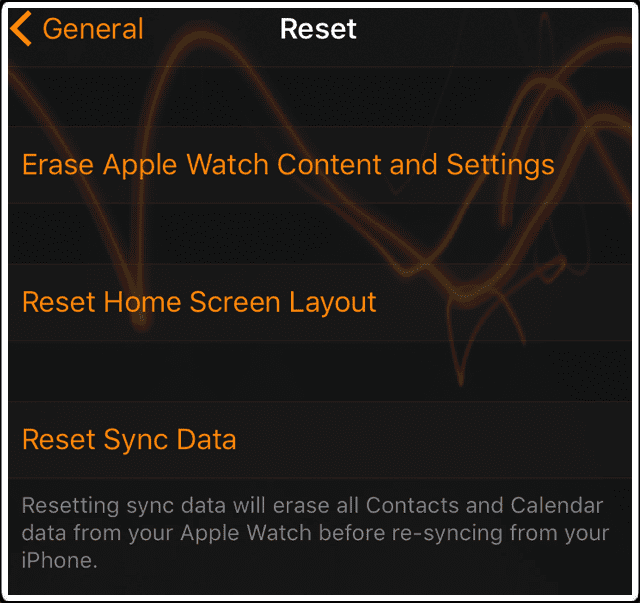
Cette action efface tous les contenus tels que vos contacts et les entrées de calendrier de votre montre, puis resynchronise les données à nouveau depuis l'iPhone.
Le processus peut prendre quelques minutes. Soyez patient et une fois terminé, vérifiez si les contacts sont correctement synchronisés.
Dissocier puis réparer
Espérons que cela ne se résume pas à cette option. Mais si le problème persiste et que vous ne parvenez pas à accéder aux contacts de votre montre, le dernier recours consiste à le dissocier du téléphone, puis à le réassocier.
Avant de dissocier une sauvegarde, vous ne devez pas trop vous inquiéter.
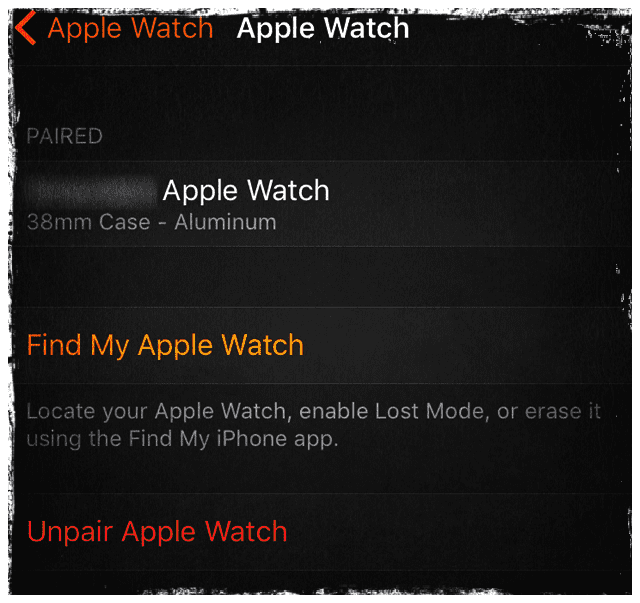
Dissocier votre montre Apple
- Gardez votre iPhone et regardez près de vous afin d'avoir une connexion fiable
- Lancer le Regarder l'app sur ton iPhone
- Aller à Ma montre onglet et ouvrez ma montre sur le dessus
- Appuyez sur le je icône
- Appuyez sur Découpler Apple Watch
- Confirmez que vous souhaitez agir et entrez l'ID Apple et le mot de passe.
- Maintenant, reliez-la en lançant l'application et en démarrant la montre en appuyant sur le bouton latéral.
- Appuyez sur Commencer le jumelage
- Mettez le téléphone sur l'animation de la montre et une fois qu'il sera reconnu, il vous informera que la synchronisation a été effectuée avec succès.
Vous pouvez maintenant restaurer les paramètres. Une fois restauré, vérifiez si les contacts ont été synchronisés avec succès.
Dissocier sans votre iPhone
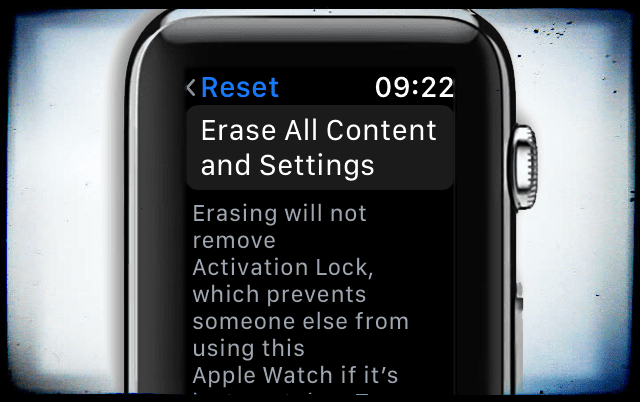
Si vous n’avez pas votre iPhone à portée de main, l’effacement de tout le contenu et de tous les paramètres de votre Apple Watch l’annule automatiquement.
Sur votre Apple Watch, appuyez sur Paramètres> Général> Réinitialiser> Effacer tout le contenu et tous les paramètres. Cela réinitialise votre Apple Watch aux paramètres d'usine.
Editer le (s) contact (s)
Cette solution est relativement simple si vous ne manquez que de quelques contacts. Mais pour tous ceux qui ont beaucoup de contacts manquants, cette solution est très pénible!
C’est parce que cette méthode implique de modifier vos contacts un par un.
Pour tout contact N'apparaît pas sur votre Apple Watch, éditez ces contacts sur votre iPhone
Ouvrez l'application Contacts, sélectionnez le contact qui n'est ni importé ni synchronisé entre votre iPhone et Apple Watch et apportez quelques modifications à ce contact.
Cela peut être aussi simple que d’ajouter une initiale, un surnom, une date de naissance, une adresse ou toute autre information relative au champ. Ou simplement mettre une barre d'espace derrière le nom de ce contact.
La chose importante ici est de faire quelques ajouts. Puis enregistrez le contact.
Cela peut être aussi simple que d’ajouter une initiale, un surnom, une date de naissance, une adresse ou toute autre information relative au champ.
Ou simplement mettre une barre d'espace derrière le nom de ce contact. La chose importante ici est de faire quelques ajouts. Puis enregistrez le contact. Attendez quelques secondes, et ce contact apparaît maintenant sur votre montre.
Comme je l’ai dit, ce n’est pas grave si ce problème ne se produit que sur quelques contacts. MAIS un sacré gros problème si cela arrive à la plupart de vos contacts.
Conseils aux lecteurs
- Sheila suggère de supprimer tous les contacts manquants de l’application Contacts de votre iPhone couplé, puis de les rajouter manuellement sur l’iPhone. Elle prévient que ce processus prend beaucoup de temps ET qu'il est nécessaire que les informations de vos contacts soient disponibles pour une nouvelle saisie. Mais une fois qu'elle a enlevé et ensuite rajouté dans tous ses contacts manquants, ils sont apparus à sa montre!
- Sean suggère d'ajouter l'indicatif de pays (par exemple, +1 pour les États-Unis) au début du numéro de téléphone.
- Rob a découvert que son Apple Watch avait des contacts fusionnant iCloud et Google / Gmail. La simple conversion de ces contacts en arrière de leur entrée iCloud corrigeait le problème pour lui. Alors, essayez ce bon tuyau!
- Essayez ce qui suit si vous possédez un Mac ou un MacBook:
- Connectez-vous au site Web de iCloud via Safari ou un autre navigateur et choisissez Contacts.
- Vérifiez que tous vos contacts sont à jour sur ce site iCloud, puis exportez-les tous vers une vCard. Il s’agit d’une étape cruciale. Ne la sautez pas!
- Téléchargez cette vCard sur votre Mac
- Maintenant, supprimez tous ces contacts du site Web iCloud
- Allumez tous vos iDevices (iPhone / iPad / iPod / Watch) qui se connectent à ce même identifiant Apple
- Attendez que tous les contacts disparaissent de tous vos appareils
- Maintenant, réimportez cette liste de contacts vCard de votre Mac dans votre compte iCloud à l'aide de la version Web d'iCloud.
- Une fois les contacts re-synchronisés, vérifiez votre Apple Watch